Excel表格中怎么设计出差报销单?
excel表格中想要设计一个报销单,该怎么设计呢?下面我们就来看看excel报销单的设计方法。

1、首先打开Excel表格,选中字母【ABC……G】列进行【合并及居中】。
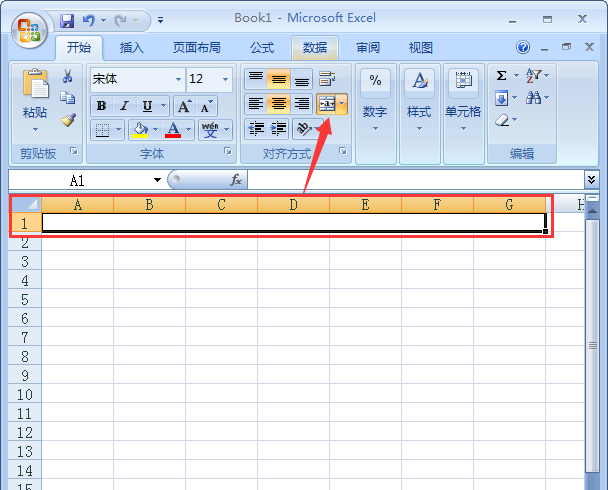
2、在合并的单元中输入【出差报销单】的文字,设置字号为【22号】,【加粗】。
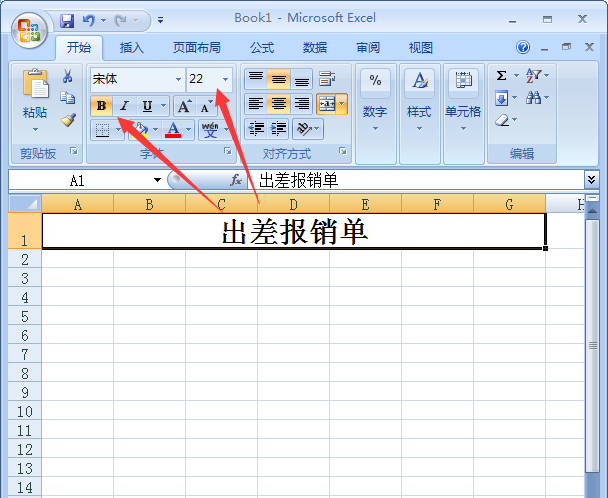
3、选中单元格【D2、E2、F2、G2】将四个单元格进行【合并及居中】为一个单元格,【D3、E3、F3、G3】操作也是相同的。
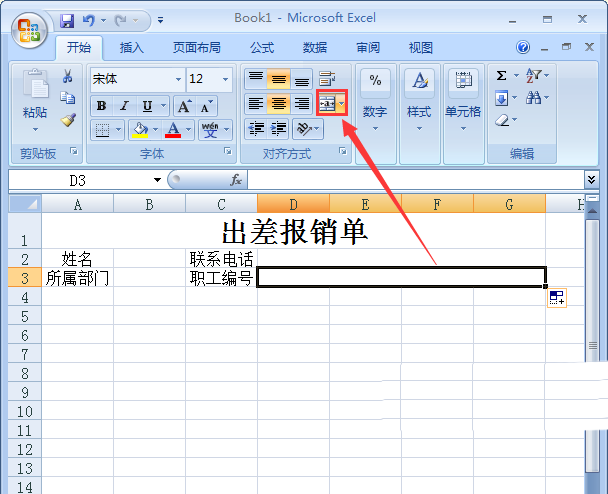
4、选中【A4、B4】这两个单元格进行合并,然后选中,出现十字加号时,鼠标向下拖动,共合并到【A12、B12】。
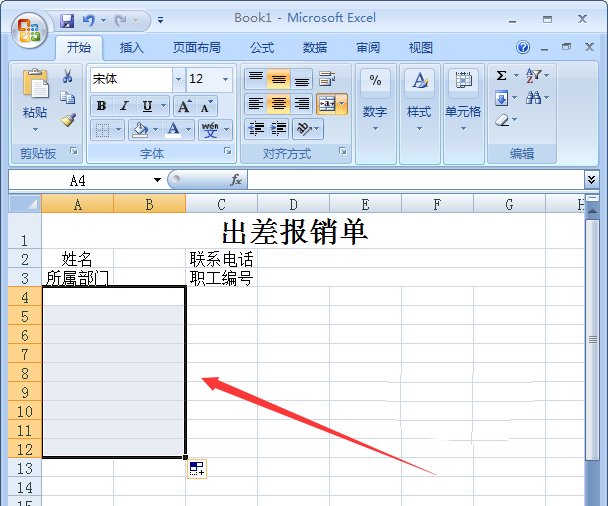
5、选中【C4、D4】这两个单元格进行合并,然后选中,出现十字加号时,鼠标向下拖动,共合并到【C11、B11】即可。
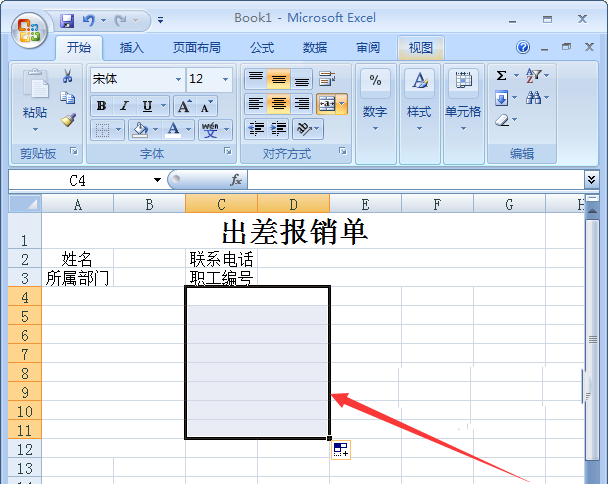
6、选中单元格【F4、G4、H4】合并为一个,再次将【F4、G4、H4……F11、G11、H11】合并为一个大的单元格,如图。
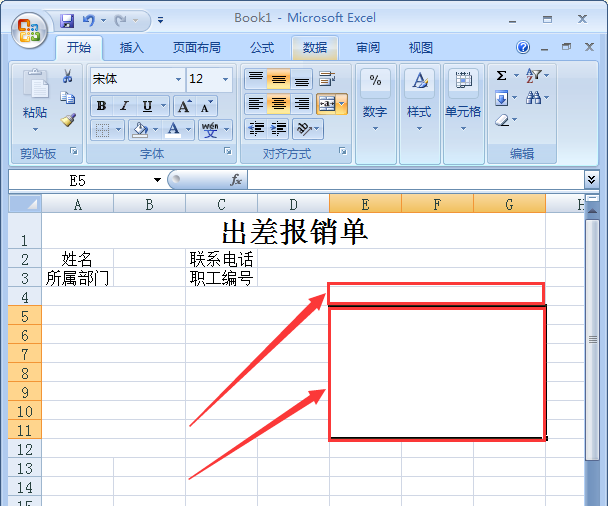
7、在刚才已经完成合并的单元格中,输入相应的文字。
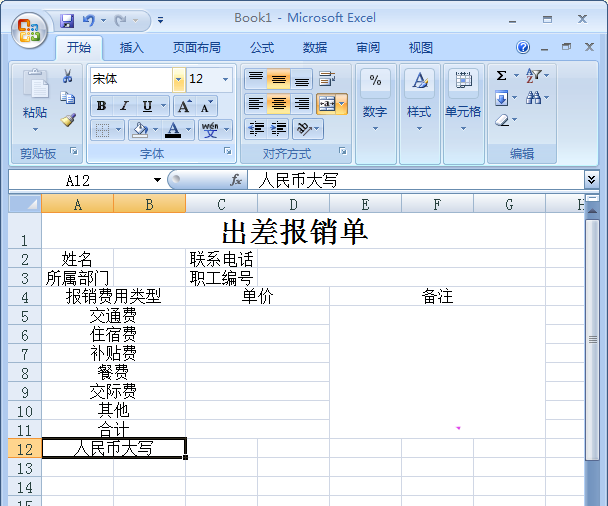
8、选中单元格【C12、D12、E12、F12、G12】合并为一个单元格。
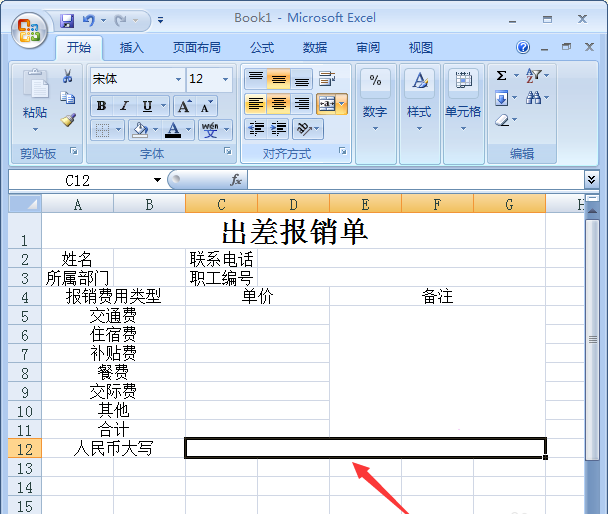
9、在下面的一行上输入经办人、审核人、报销日期,最后将【F13、G13】合并为一个单元格,表格的基本制作完成了。
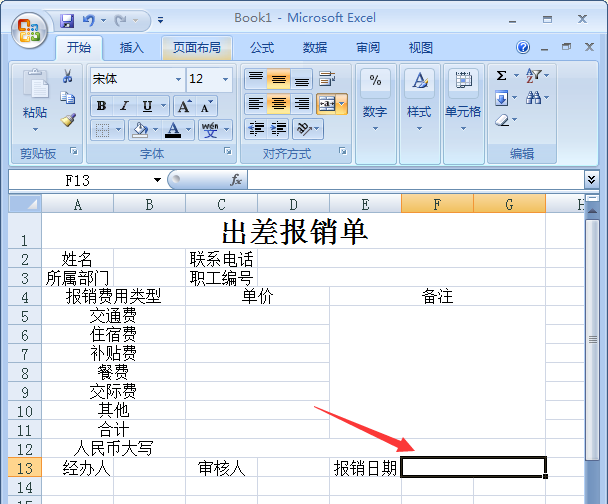
10、接下来,需要给表格(标题不用)增加边框。选中所有表格,点击工具栏上的【边框】——【所有边框】,在打印的时候,才能完整地看到表格哦!
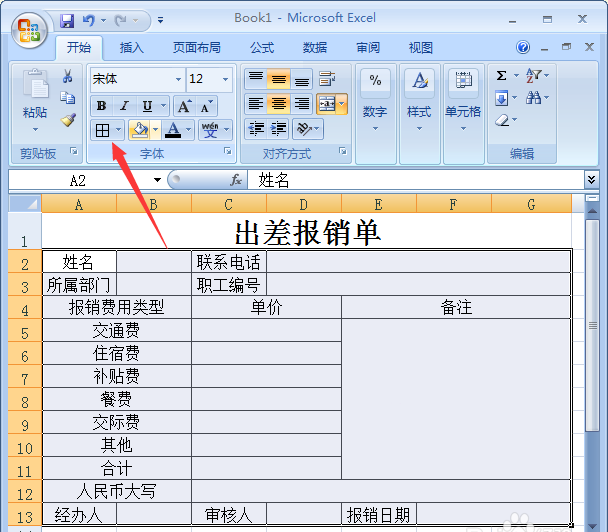
版权声明
本文来自投稿,不代表本站立场,转载请注明出处。
